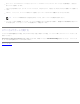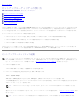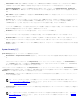Users Guide
セットアップユーティリティを使用して、いつでもシステムパスワードを設定できます。システムパスワードを設定すると、パスワードを知っ
ているユーザーでなければ、システムの全機能を使用することはできません。
System PasswordオプションがEnabledに設定されている場合、システムパスワード要求のプロンプトがシステムの起動直後に表示されます。
既存のシステムパスワードを変更するには、そのパスワードを事前に知っておく必要があります(「既存のシステムパスワードの取り消しと変
更」を参照)。設定したパスワードを忘れた場合、訓練を受けたサービス技術者がシステムカバーを取り外し、ジャンパ設定を変更してシステ
ムパスワード機能を無効にする必要があります(「パスワードを忘れたとき
」を参照)。ただし、セットアップパスワードも同時に消去される
ので注意してください。
注意: システムパスワードを設定せずに実行中のシステムから離れたり、システムをロックせずに放置した場合、第三者がジャンパの
設定を変更して、パスワード機能を無効にすることができます。結果、誰でもハードドライブ内の情報にアクセスすることができるよ
うになります。
システムパスワードの設定
システムパスワードを設定する前に、まずセットアップユーティリティを起動して、System Passwordオプションを確認する必要があります。
システムパスワードが設定されている場合、System Passwordオプションに表示される設定はEnabledです。Password Statusオプション
がUnlockedに設定されている場合、システムパスワードを変更できます。Password StatusオプションがLockedに設定されている場合、システ
ムパスワードは変更できません。システム基板のジャンパ設定によって、システムパスワード機能が解除されている場合、その設定
はDisabledと表示され、システムパスワードを変更したり新しいシステムパスワードを入力することはできません。
システムパスワードが設定されておらず、システム基板上のパスワードジャンパが有効な位置(デフォルト)に設定されている場合、System
PasswordオプションはNot Enabledと表示され、Password StatusフィールドはUnlockedと表示されます。システムパスワードを設定するには、
次の手順を実行します。
Password StatusオプションがUnlockedに設定されていることを確認します。
System Passwordオプションをハイライト表示して、<Enter>を押します。
新しいシステムパスワードを入力します。
パスワードには32文字まで使用できます。
それぞれの文字キー(または空白としてのスペースバー)を押すごとに「*」が表示されます。
パスワードの設定操作では、キーボード上の位置でキーが認識され、大文字と小文字は区別されません。例えば、パスワード設定時
にMを入力しても、Mとmの両方が正しい文字として認識されます。無効なキーの組み合わせもあります。そのような組み合わせで入力
すると、スピーカーからビープ音が鳴ります。入力した文字を訂正する場合、<Backspace>または左矢印キーを押します。
メモ: システムパスワードの入力を途中で中止したい場合、<Enter>を押して別のフィールドに移動するか、手順5を終了する前
に<Esc>を押します。
<Enter>を押します。
パスワードを確認するために、再度パスワードを入力して<Enter>を押します。
System Passwordオプションが、Enabledに変わります。これで、システムパスワードが設定されました。セットアップユーティリティを
終了して、システムを使用することができます。
メモ: 電源を入れなおしてシステムを再起動しないと、パスワード保護機能は有効になりません。
システムを保護するためのシステムパスワードの使い方
電源を入れるか、または<Ctrl><Alt><Del>を押してシステムを再起動した際に、Password StatusオプションがUnlockedに設定されている場合、
次のプロンプトが表示されます。